介绍华为手机助手
华为手机助手是一款强大的工具,能够帮助用户管理和备份手机中的各种数据。通过华为手机助手,用户可以方便地将手机中的图片导出到电脑,也可以将电脑中的图片导入到手机中,确保数据的安全与完整。
导出手机中的图片
步骤一:连接手机与电脑
首先,使用USB数据线将华为手机连接到电脑。确保手机处于“传输文件”模式,这样电脑才能访问手机中的文件。
步骤二:打开华为手机助手
在电脑上打开已经安装好的华为手机助手。如果没有安装,可以从华为官网下载安装。打开软件后,手机助手会自动识别并连接手机。
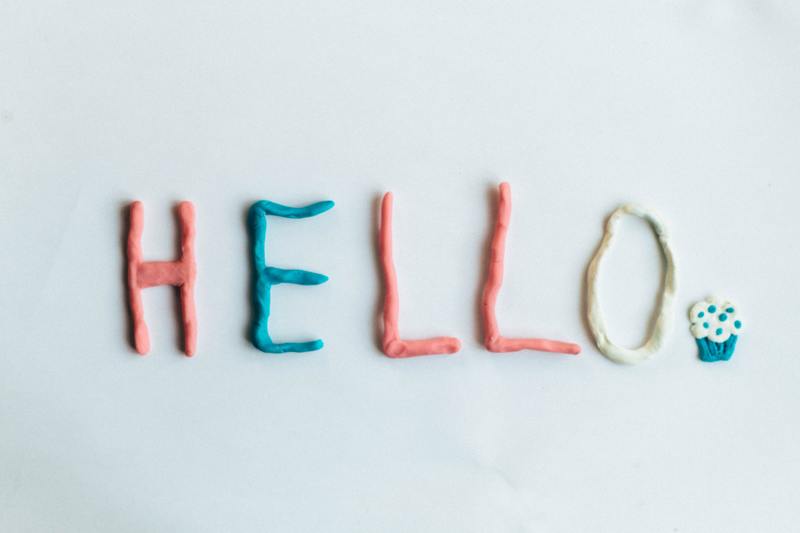
步骤三:选择图片管理
在华为手机助手界面上,点击“图片管理”选项。这时,手机助手会显示手机中所有的图片文件夹。
步骤四:选择并导出图片
浏览并选择需要导出的图片,可以选择单张图片,也可以选择整个文件夹。选择完成后,点击“导出”按钮,选择电脑上的保存路径,然后开始导出过程。导出完成后,图片将会保存在指定的电脑文件夹中。
导入图片到手机
步骤一:连接手机与电脑
同样地,使用USB数据线将华为手机连接到电脑,确保手机处于“传输文件”模式。
步骤二:打开华为手机助手
在电脑上打开华为手机助手,确保手机已经成功连接。
步骤三:选择图片管理
点击“图片管理”选项,进入图片管理界面。
步骤四:选择并导入图片
在图片管理界面中,点击“导入”按钮,选择电脑中要导入到手机的图片文件或文件夹。选择完成后,点击“打开”按钮,华为手机助手会开始将图片导入到手机中。
总结
通过华为手机助手,导出和导入手机中的图片变得非常简单和快捷。无论是为了备份重要图片,还是为了在手机和电脑之间传输图片,这款工具都能提供极大的便利。只需按照上述步骤操作,就能轻松实现图片的导出和导入。










